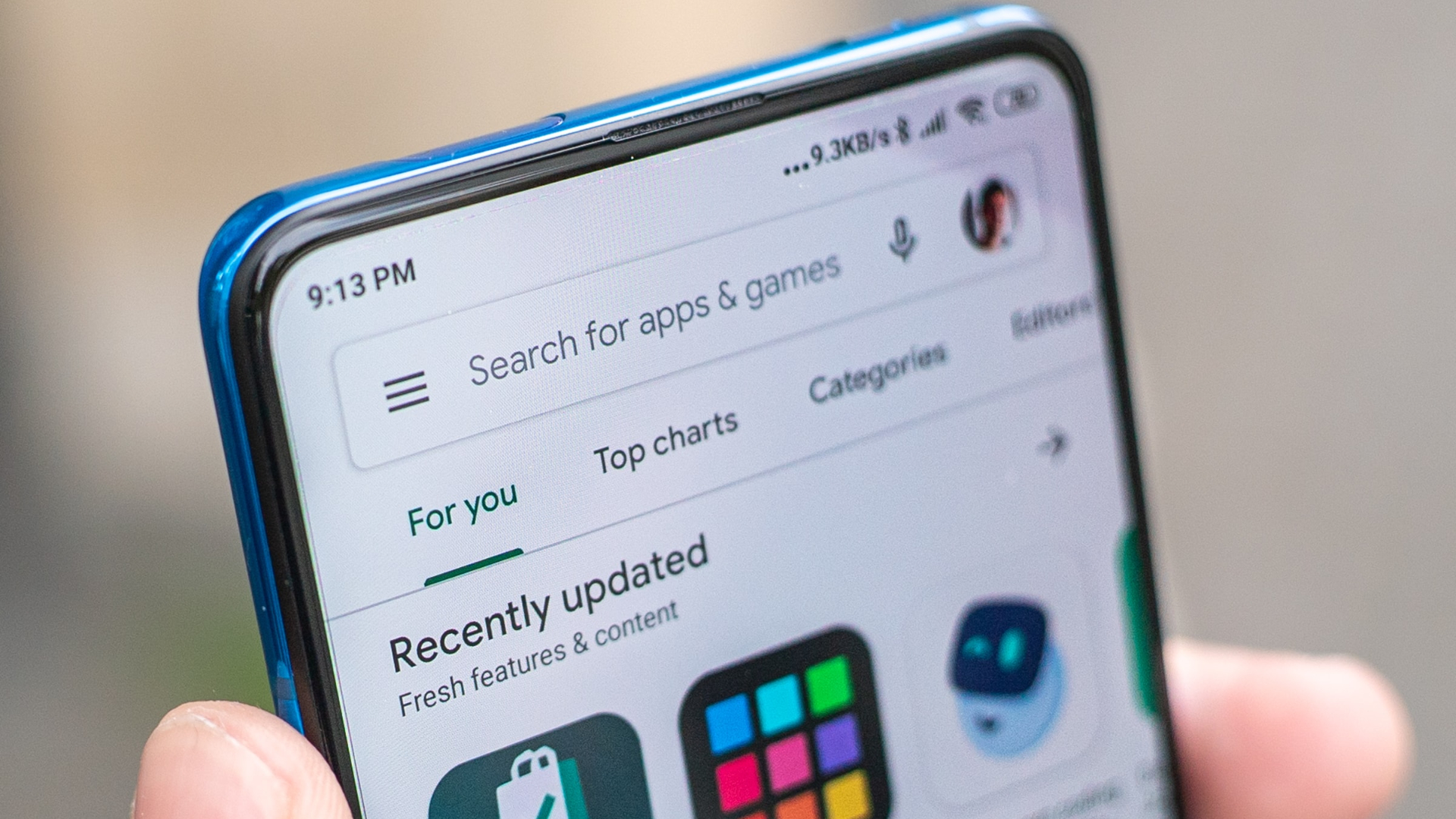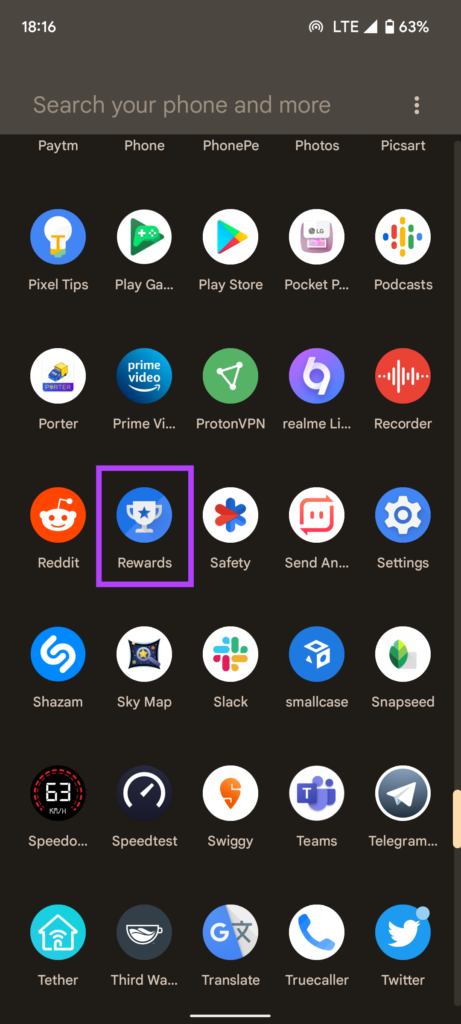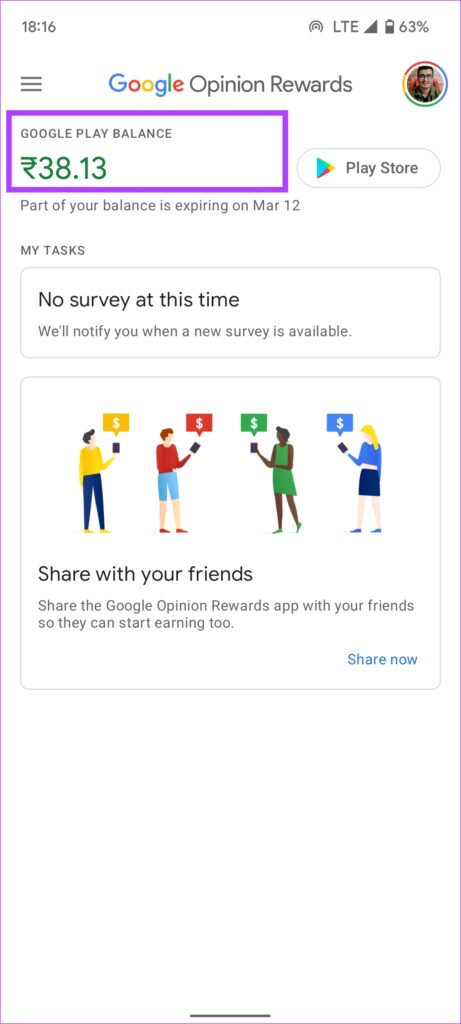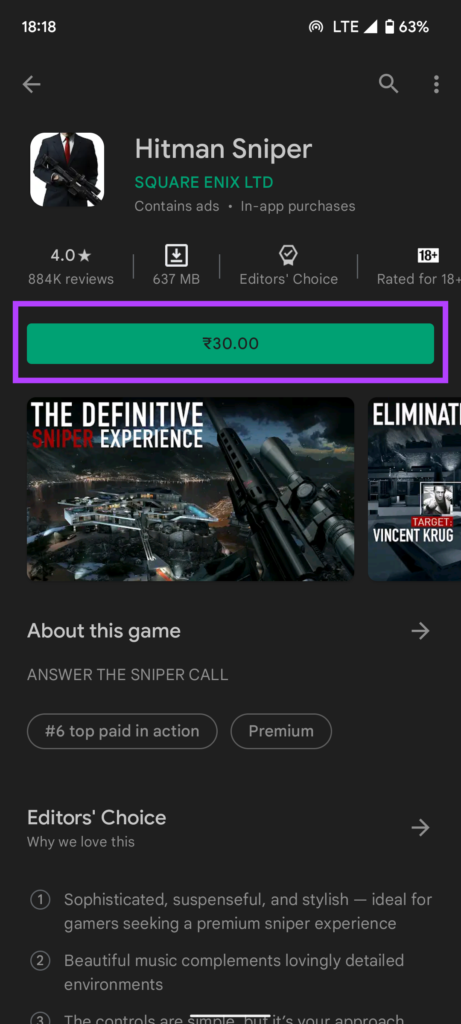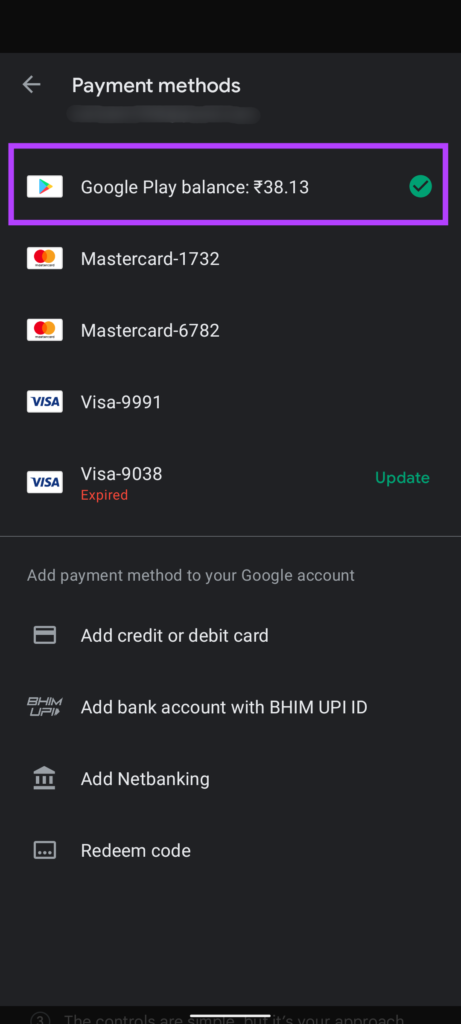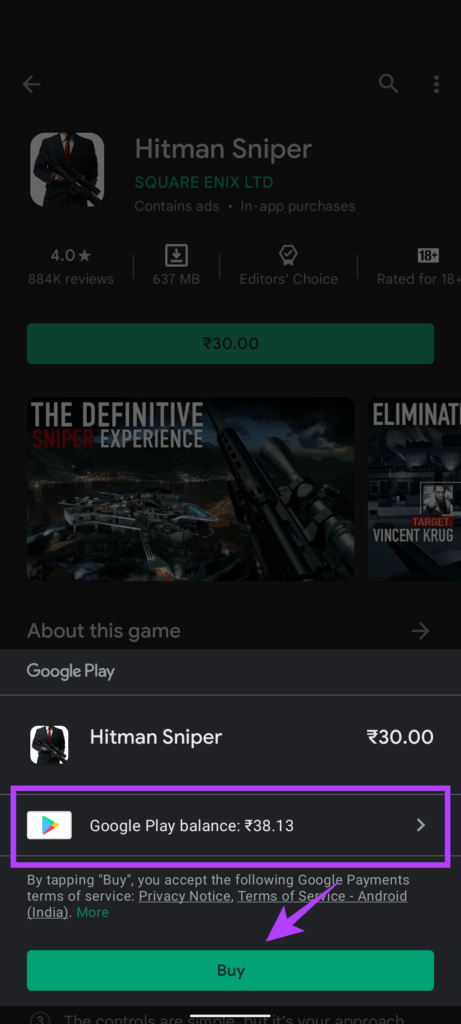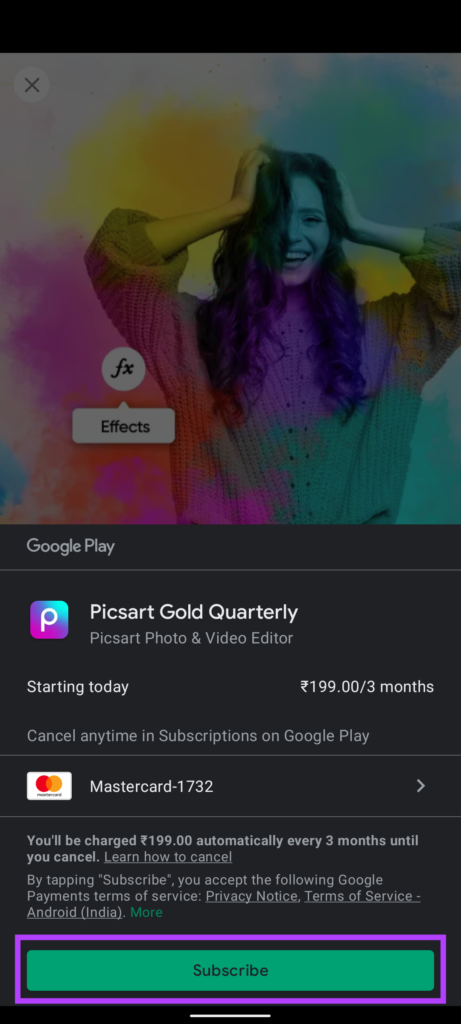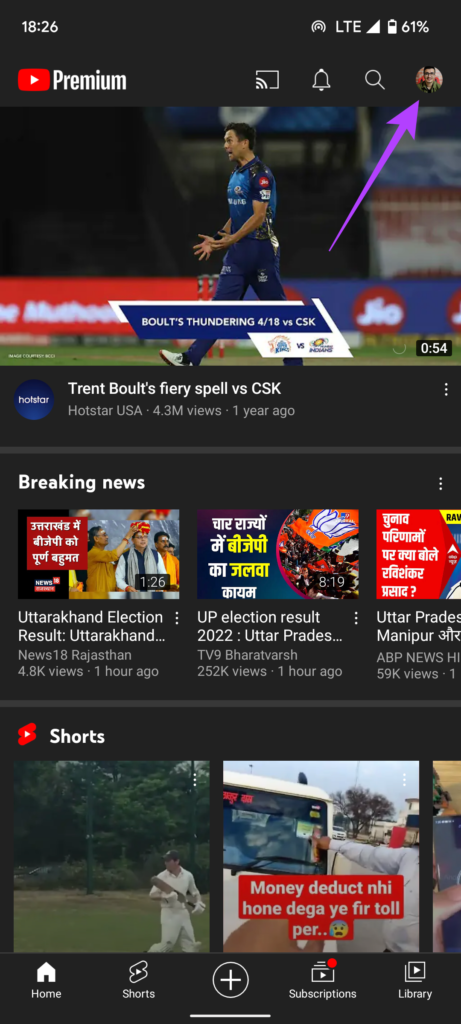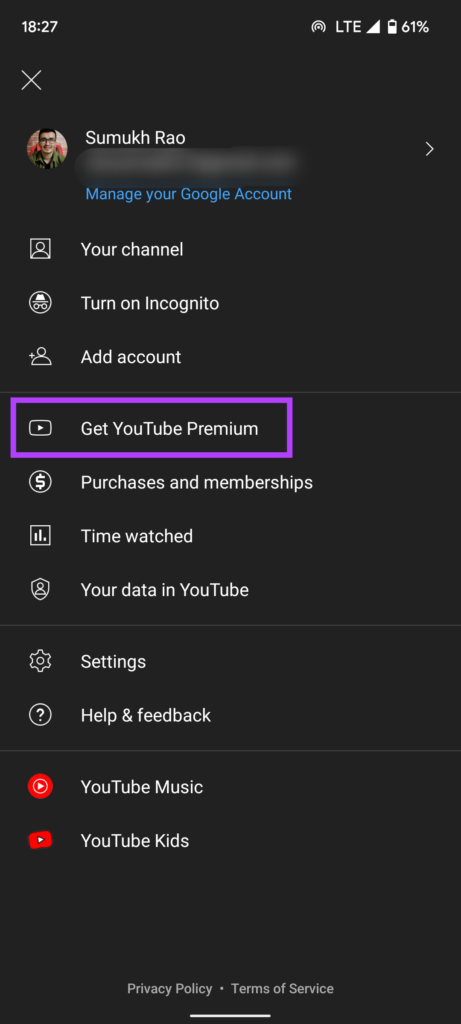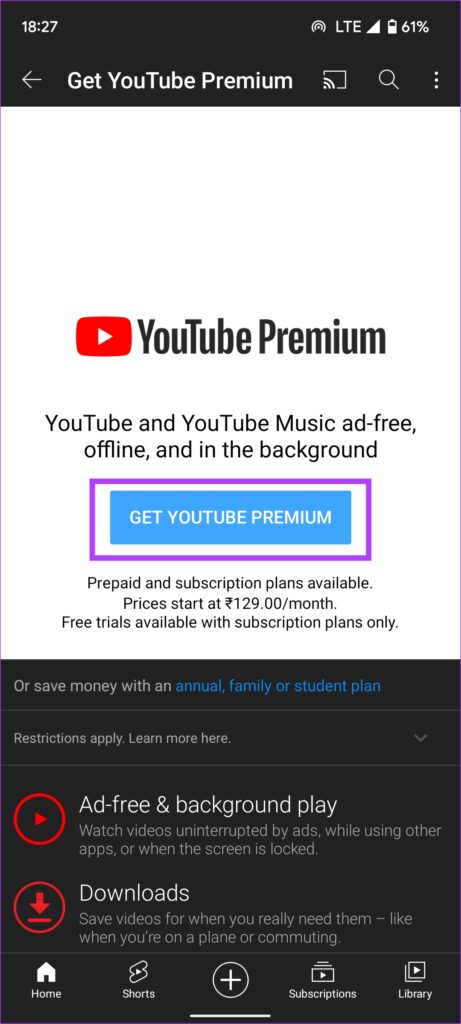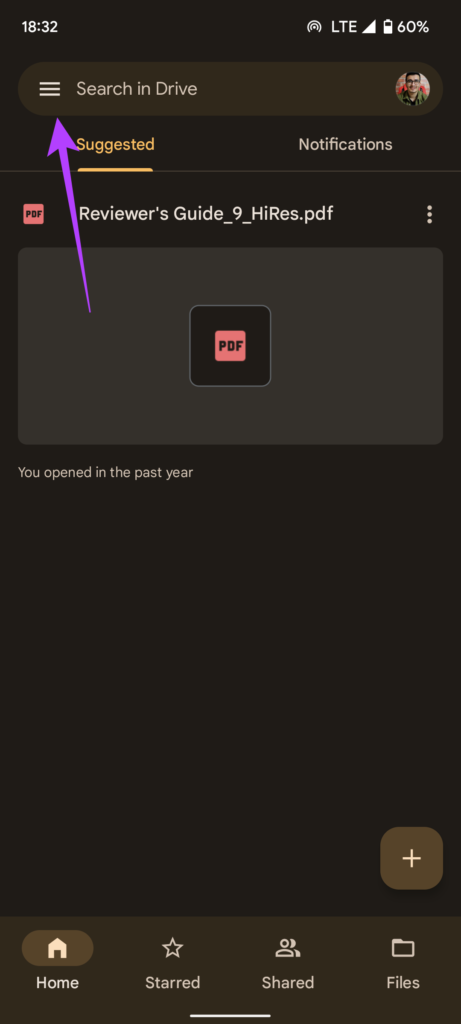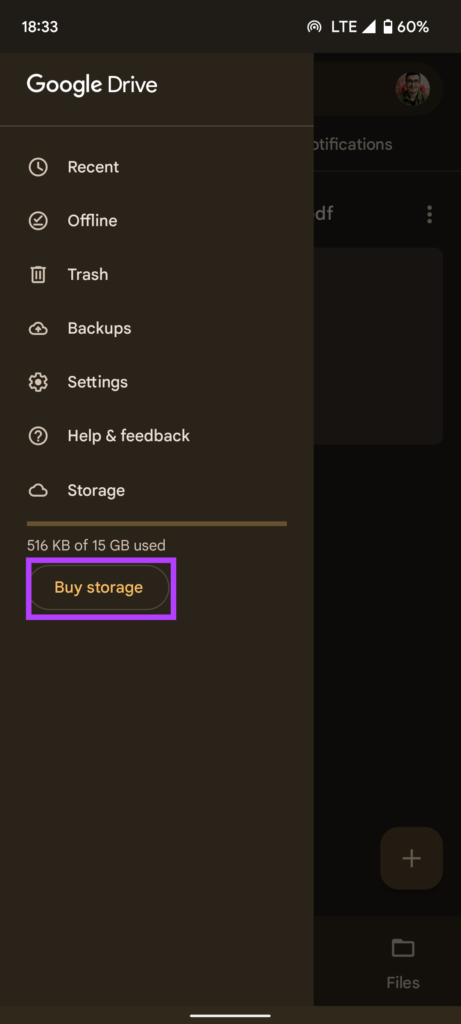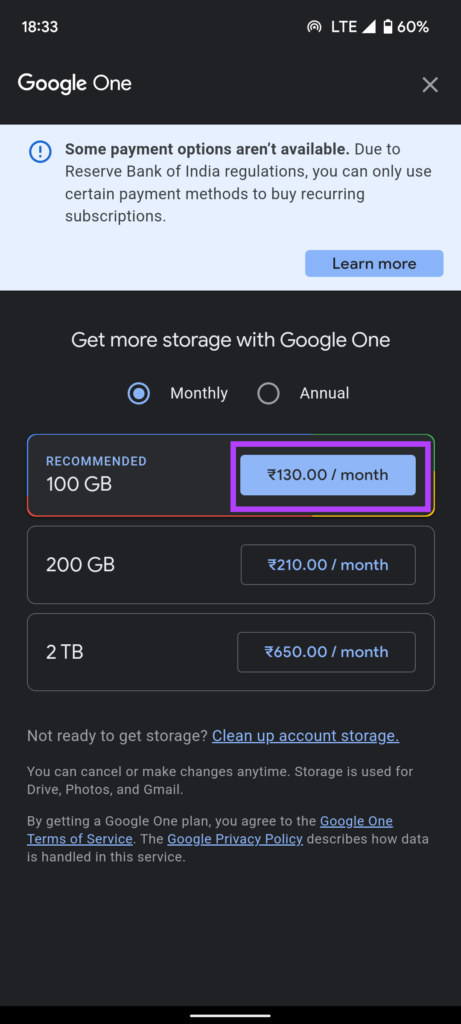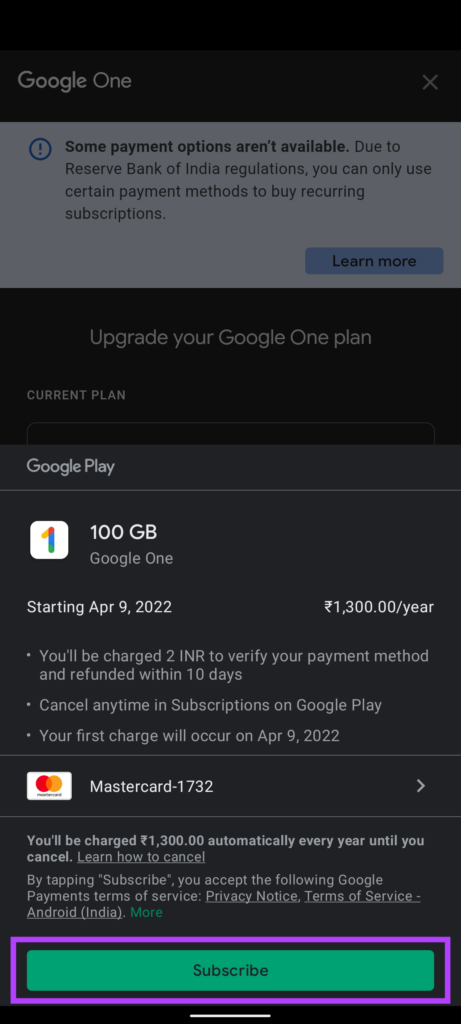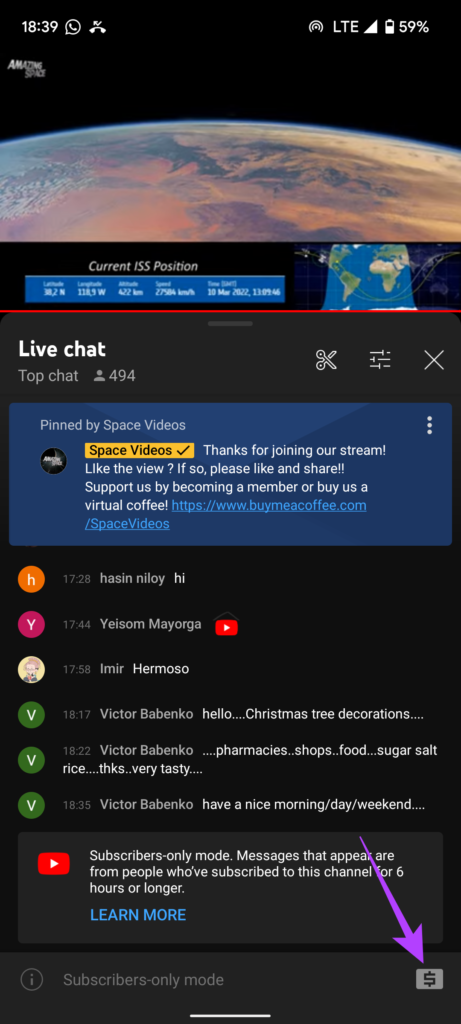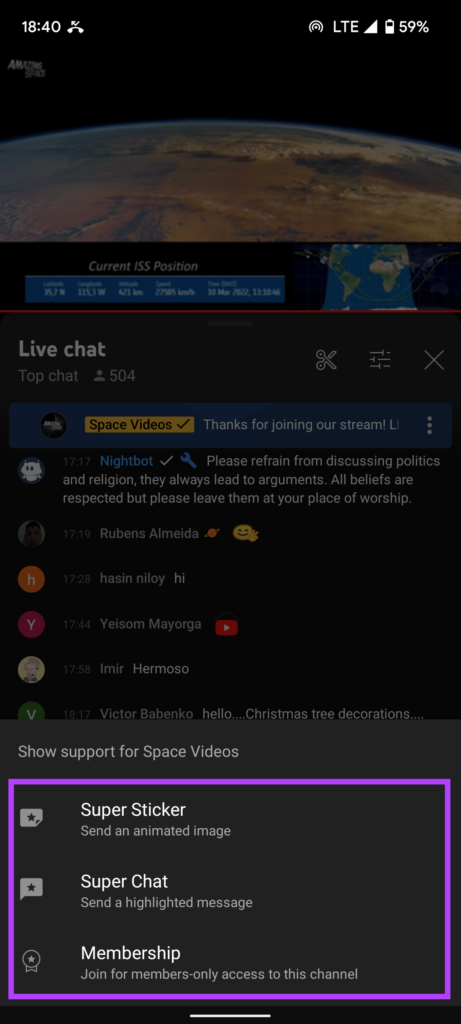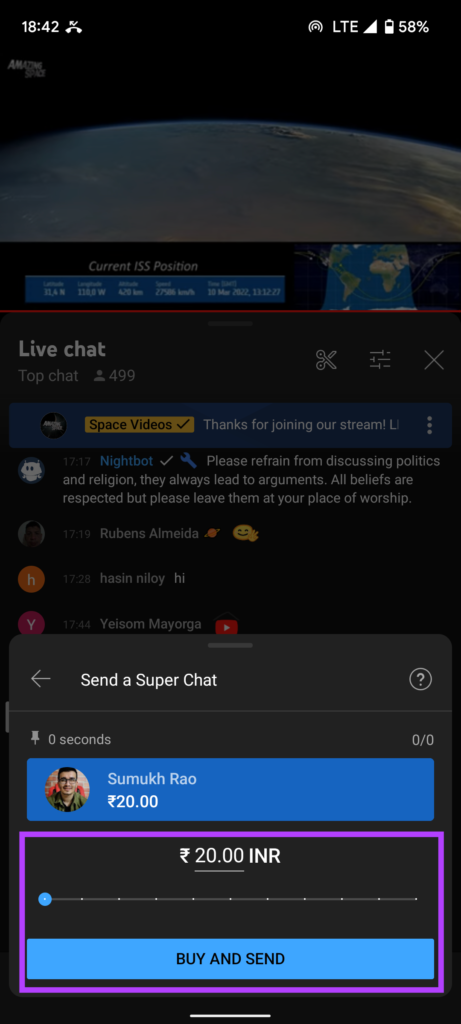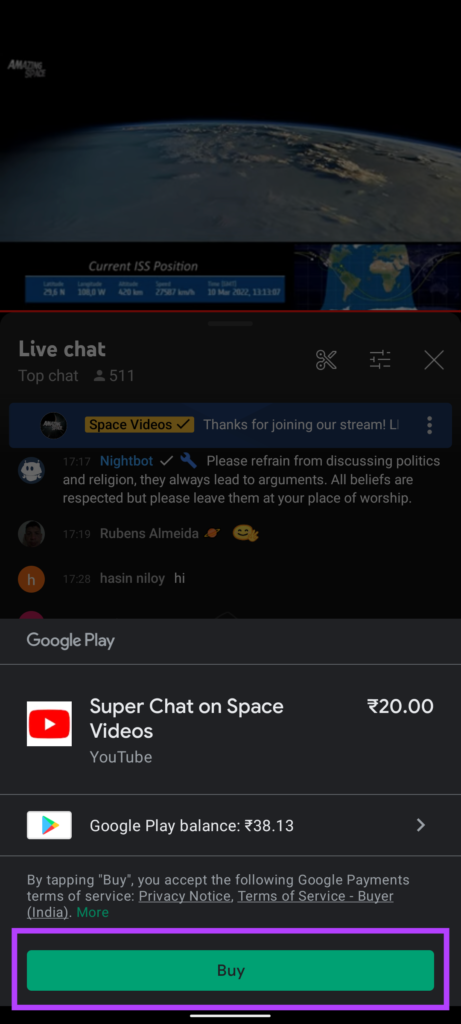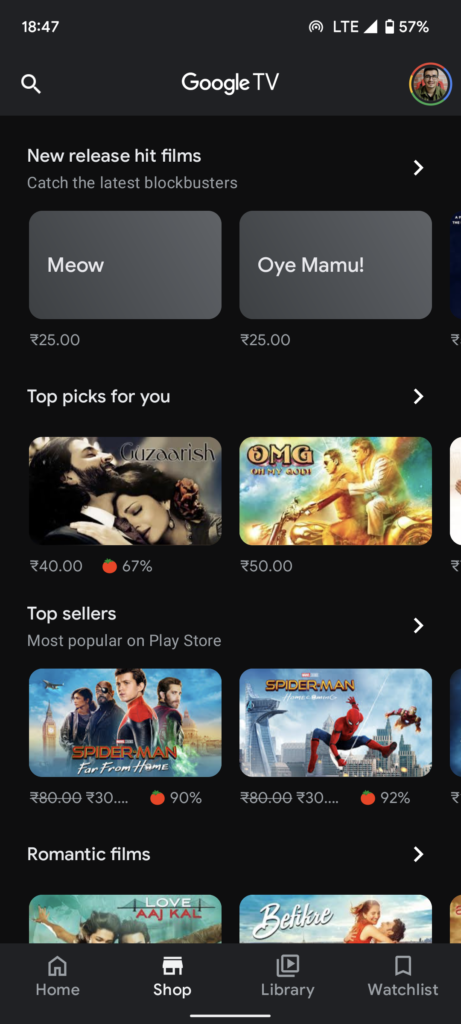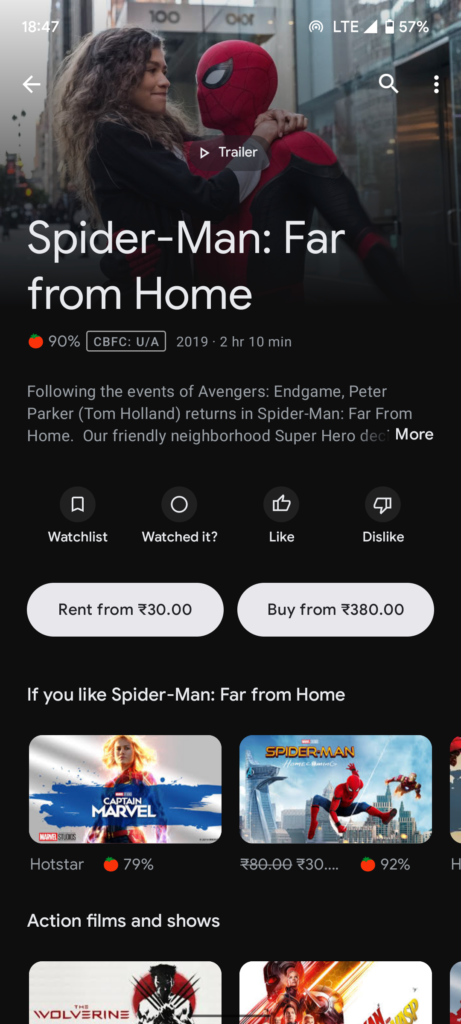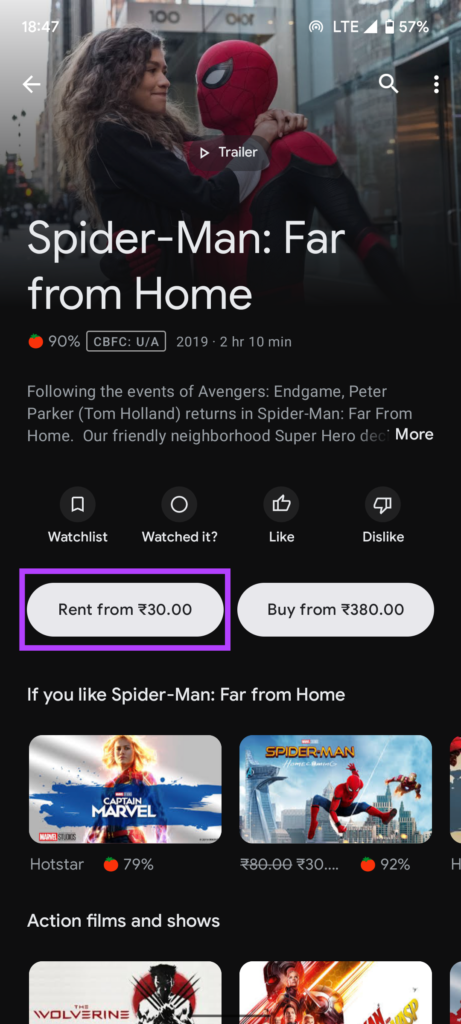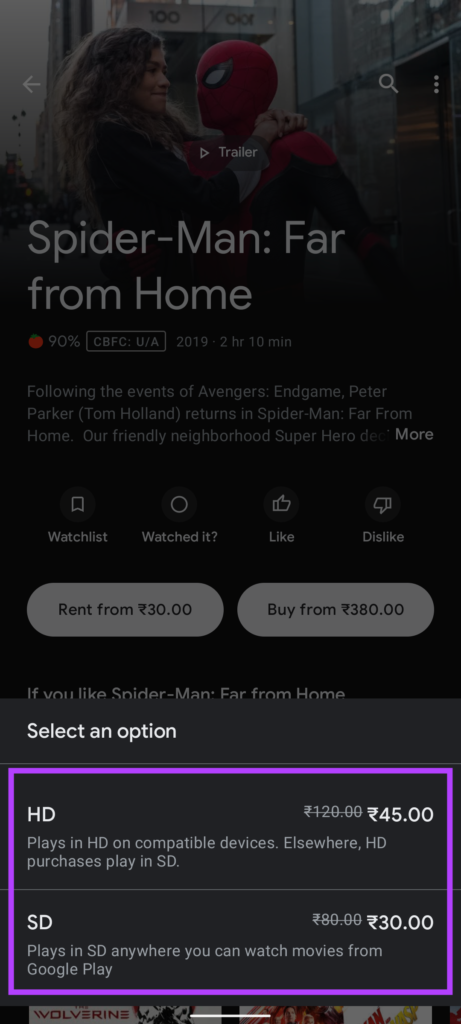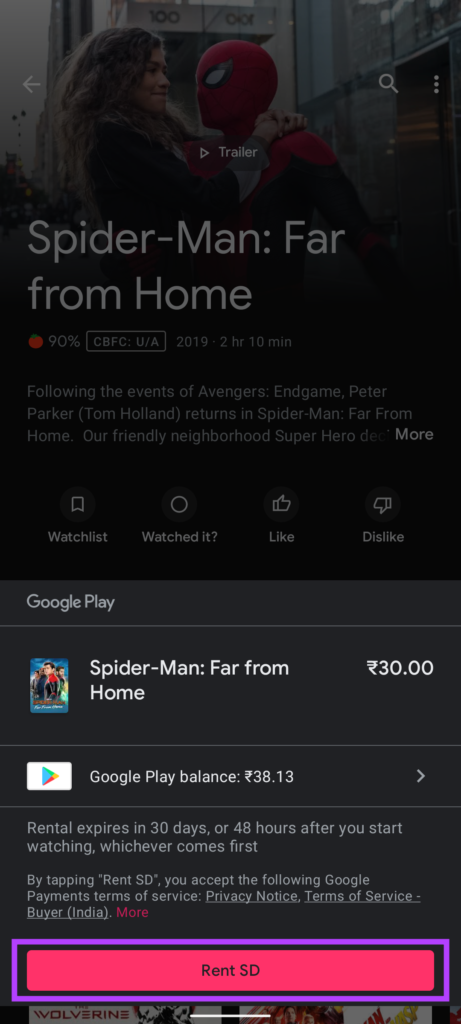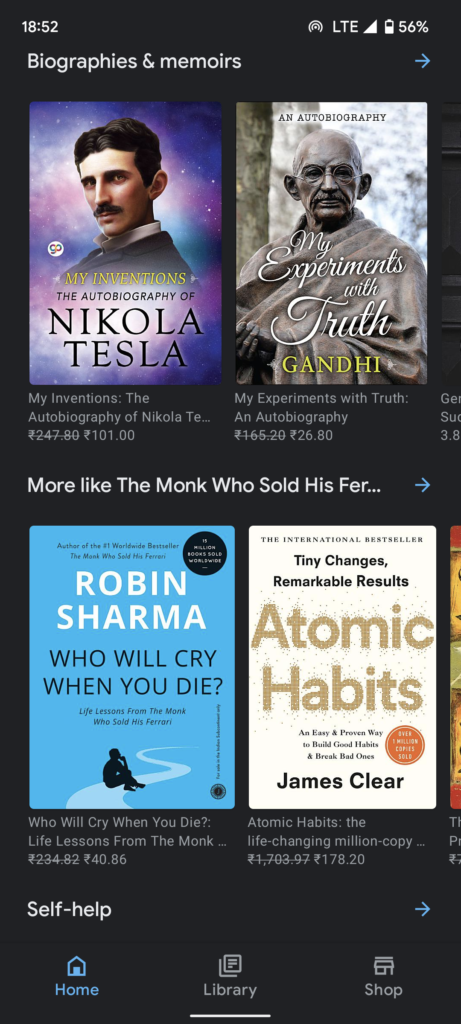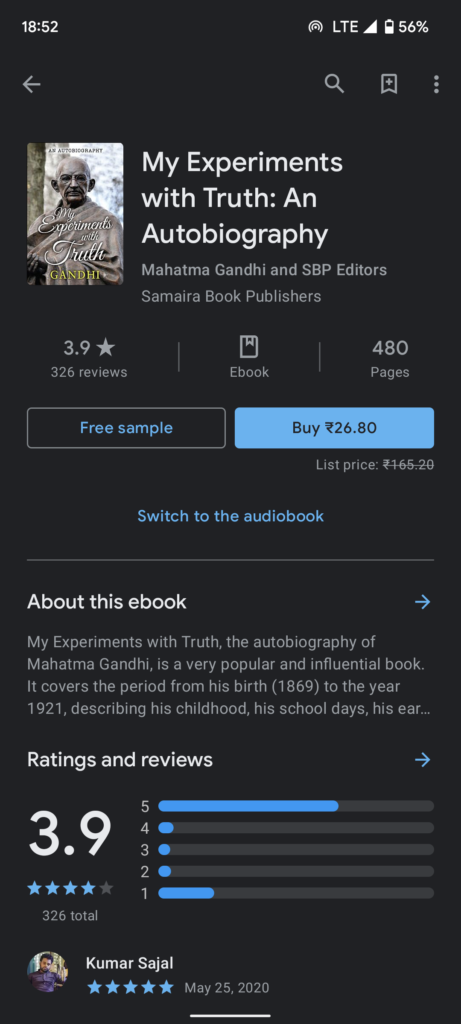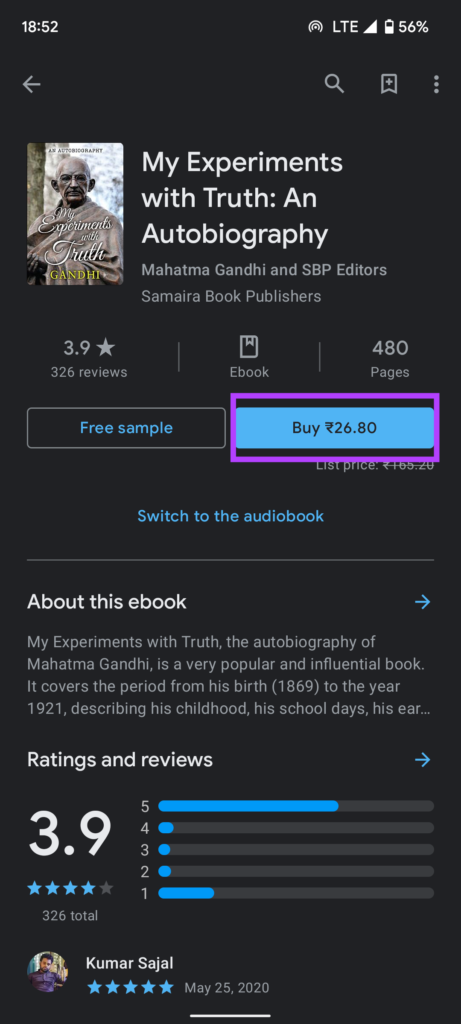Google Opinion Rewards est une excellente application pour gagner des crédits Play Store en répondant à des sondages. Cela demande un minimum d’effort, mais ce que vous obtenez en retour est très précieux. Si vous avez accumulé des crédits Google Opinion Rewards au fil du temps, vous pouvez les dépenser pour certains utilitaires utiles.
Bien sûr, même s’il ne s’agit pas d’une monnaie réelle, vous pouvez l’utiliser pour effectuer des transactions sur les plateformes de Google. Voici les 7 meilleures façons de tirer le meilleur parti de vos crédits Google Opinion Rewards.
Qu’est-ce que Google Opinion Rewards
Récompenses d’opinion Google est une application téléchargeable depuis le Play Store sur n’importe quel appareil Android. Une fois téléchargée, l’application affichera de temps en temps certaines enquêtes qui peuvent être générées de manière aléatoire ou basées sur votre historique de recherche et de localisation.
Ces enquêtes consistent en quelques questions simples sur le contenu que vous consommez sur le Web ou sur un lieu que vous avez récemment visité. Répondre à une enquête vous récompensera sous la forme de crédits Play Store.
Comment vérifier le solde des crédits Google Opinion Rewards
Voici ce que vous devez faire pour vérifier le nombre de crédits restants dont vous disposez.
Étape 1: Ouvrez l’application Google Opinion Rewards.
Étape 2: Vérifiez la partie supérieure de l’application et vous verrez vos crédits disponibles répertoriés sous Google Play Balance dans votre devise locale.
Où utiliser les crédits Google Opinion Rewards
Les crédits que vous recevez de Google Opinion Rewards sont essentiellement des crédits Google Play utilisables sur plusieurs plateformes. Voici les 7 meilleures façons d’échanger les crédits.
1. Achetez des applications payantes sur le Google Play Store
Les crédits Google Play sont utilisables sur le Play Store pour acheter des applications payantes. Vous pouvez acheter gratuitement n’importe quelle application ou jeu que vous aimez sur le Play Store.
Étape 1: Choisissez une application que vous souhaitez acheter sur le Play Store et assurez-vous que sa valeur est inférieure ou égale aux crédits restants disponibles sur votre compte.
Étape 2: Appuyez sur le bouton d’achat.
Étape 3: Sélectionnez Google Play Balance dans la liste des méthodes de paiement.
Étape 4: Ensuite, appuyez sur Acheter pour terminer l’achat.
2. Achats intégrés
Certaines applications et certains jeux proposent des achats intégrés. Par exemple, l’achat d’UC dans un jeu comme BGMI est un achat intégré. Vous pouvez utiliser des crédits Google Play pour cela.
Étape 1: Ouvrez l’application ou le jeu pour lequel vous souhaitez acheter quelque chose.
Étape 2: Sélectionnez l’article que vous souhaitez acheter.
Étape 3: Assurez-vous que la valeur est inférieure ou égale aux crédits restants disponibles sur votre compte. Remplacez le mode de paiement par défaut par Google Play Balance.
Étape 4: Appuyez sur Acheter/S’abonner pour terminer la transaction.
3. Abonnement YouTube Premium
C’est l’une des meilleures utilisations des crédits Google Play Opinion Rewards. Vous pouvez acheter un abonnement à YouTube Premium et profiter d’un contenu sans publicité. Vous aurez également accès à YouTube Music.
Étape 1: Ouvrez l’application YouTube sur votre téléphone. Appuyez sur votre photo de profil dans le coin supérieur droit de votre écran.
Étape 2: Maintenant, sélectionnez Obtenir YouTube Premium.
Étape 3: Appuyez à nouveau sur Obtenir YouTube Premium.
Étape 4: Choisissez le plan que vous souhaitez parmi les options répertoriées et appuyez dessus.
Étape 5 : Sélectionnez Solde Google Play comme mode de paiement.
Étape 6 : Appuyez sur Acheter pour terminer la transaction.
YouTube vous demandera d’ajouter un mode de paiement secondaire pour les mois suivants si vous n’avez plus de solde Google Play.
4. Abonnement Google One
C’est une autre excellente utilisation de Google Play Balance si vous ne regardez pas beaucoup de YouTube. Vous pouvez étendre votre stockage Google Drive de 15 Go à 100 Go ou plus en souscrivant un abonnement Google One.
Étape 1: Ouvrez l’application Google Drive sur votre téléphone. Appuyez sur les trois lignes horizontales dans le coin supérieur gauche de votre écran.
Étape 2: Sélectionnez Acheter de l’espace de stockage.
Étape 3: Choisissez la quantité de stockage souhaitée parmi les options disponibles et appuyez sur le bouton avec le prix dessus.
Étape 4: Assurez-vous que la valeur est inférieure ou égale aux crédits restants disponibles sur votre compte. Remplacez le mode de paiement par défaut par Google Play Balance.
Étape 5 : Appuyez sur Acheter pour acheter le stockage.
5. Envoyez Super Chat sur les diffusions en direct
Regardez-vous vos créateurs YouTube préférés diffuser en direct sur YouTube ? Si oui, vous auriez vu plusieurs téléspectateurs envoyer des commentaires spéciaux appelés Super Chats. Ces messages Super Chat sont payants. Mais vous pouvez les payer en utilisant vos crédits Google Opinion Rewards.
Étape 1: Ouvrez l’application YouTube et accédez au flux en direct de votre YouTuber préféré.
Étape 2: Dans la section Live Chat, appuyez sur le bouton Super Chat avec le signe dollar.
Étape 3: Sélectionnez l’option Super Chat ou Super Sticker en fonction de ce que vous souhaitez envoyer. Vous pouvez également choisir de devenir membre de la chaîne.
Étape 4: Utilisez le curseur pour choisir la valeur de votre Super Chat. Assurez-vous que la valeur est inférieure ou égale aux crédits restants disponibles sur votre compte. Ensuite, appuyez sur Acheter et envoyer.
Étape 5 : Remplacez le mode de paiement par défaut par Google Play Balance.
Étape 6 : Appuyez sur Acheter pour envoyer le Super Chat.
6. Regardez des films sur Google TV
Vous pouvez acheter ou louer des films via le Google TV app, anciennement connue sous le nom de Google Play Films. Vous pouvez utiliser votre solde Google Play pour ce faire.
Étape 1: Ouvrez l’application Google TV sur votre téléphone.
Étape 2: Parcourez le catalogue pour trouver un film que vous aimez. Appuyez sur l’un des films répertoriés.
Étape 3: Vous pouvez choisir de louer ou d’acheter le film. Sélectionnez l’option appropriée.
Étape 4: Choisissez si vous souhaitez regarder le film en résolution SD ou HD.
Étape 5 : Remplacez le mode de paiement par défaut par Google Play Balance.
Étape 6 : Appuyez sur Acheter ou Louer pour terminer la transaction.
7. Lisez des livres sur Google Play Books
Si vous êtes quelqu’un qui ne regarde pas beaucoup de films et que vous préférez plutôt lire des livres, vous pouvez également le faire avec vos crédits Google Play !
Étape 1: Téléchargez et ouvrez le Google Play Livres application sur votre téléphone.
Étape 2: Recherchez ou sélectionnez un livre que vous souhaitez lire.
Étape 3: Sélectionnez l’option Acheter.
Étape 4: Remplacez le mode de paiement par défaut par Google Play Balance.
Étape 5 : Appuyez sur Acheter un ebook pour terminer la transaction.
Continuez à gagner des récompenses d’opinion Google Play
Répondez à plus d’enquêtes pour gagner plus de solde Google Play que vous pouvez utiliser pour l’un des avantages ci-dessus. Si vous répondez à quelques sondages chaque mois et répondez à quelques questions, vous pouvez renouveler gratuitement votre abonnement YouTube Premium ou Google One.